Guide de démarrage rapide
![]() Contenu du colis
Contenu du colis

![]()
![]()


![]()
Imprimante Câble USB Adaptateur secteur Cordon d'alimentation Guide de démarrage rapide disque U
| Remarque : disque U pour l'installation du pilote, vidéos explicatives, démarrage de l'imprimante, dépannage, procédures (y compris les réglages des étiquettes, les trucs et astuces et la configuration de la plate-forme) |
![]() Composants de la machine
Composants de la machine
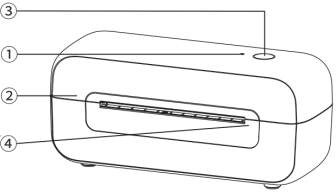
2 Couverture
③ Bouton d'alimentation
④ Chemin d'alimentation de l'étiquette et barre de déchirure
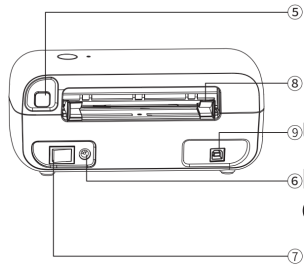
⑤ Bouton de déverrouillage du couvercle
6 Connecteur d'adaptateur CC
7. Interrupteur d'alimentation
⑧ Guide papier
⑨ Port USB
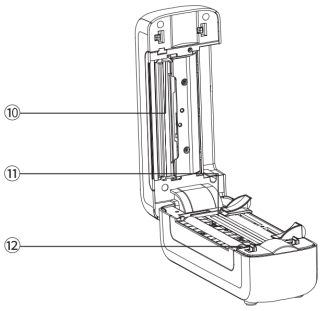
⑩ Tête d'impression thermique
⑪ Guide papier
⑫ Rouleau de platine
![]() Démarrage rapide
Démarrage rapide
1.Connectez la source d'alimentation en toute sécurité
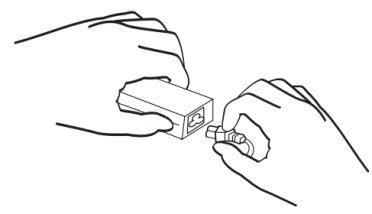


② Insérez ensuite le câble adaptateur dans la machine et assurez-vous que l'imprimante est éteinte ; (I : activé ; O : désactivé)
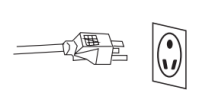
③ Enfin, connectez le cordon à la source d’alimentation.
2. Connectez le câble USB.
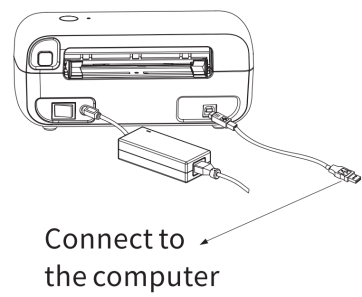
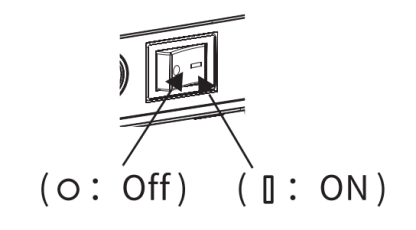
(I : activé ; O : désactivé)
Utilisez l’interrupteur d’alimentation pour allumer l’imprimante.
AVERTISSEMENTNe débranchez pas l'imprimante du secteur lorsque celle-ci est sous tension. Cela pourrait l'endommager et entraîner la perte de données. |
![]() Installer le pilote et définir comme imprimante par défaut
Installer le pilote et définir comme imprimante par défaut
Avant l’installation, assurez-vous que l’imprimante est connectée et allumée.
Téléchargez le pilote depuis le site Web www.phomemo.com et suivez les instructions.Voir l'image ci-dessous) |
Windows Mac
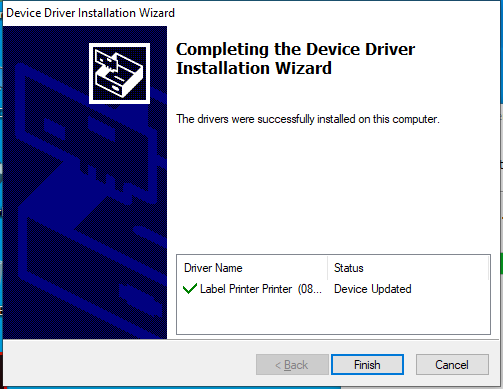
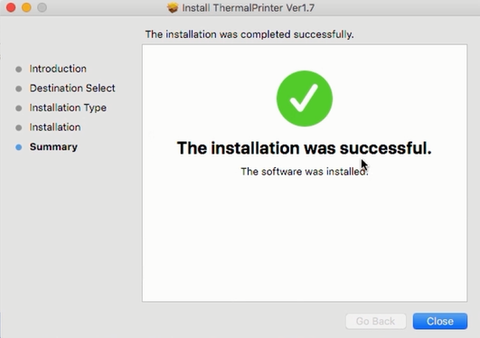
1. Pour gagner
1 Allez dans « Périphériques et imprimantes » -> Clic droit sur « Imprimante d’étiquettes » -> choisissez « Préférences de l’imprimante » (voir l’image a).
2. Accédez à « Mise en page ». Choisissez le format de papier approprié dans « Nom du papier » pour votre étiquette (voir l'image b).
③ Si la taille dont vous avez besoin n'est pas répertoriée, cliquez sur « Nouveau » (voir l'image c), saisissez la taille de « Largeur du papier », « Longueur du papier » et « Nom du papier », puis cliquez sur « OK » pour archiver (voir l'image d).
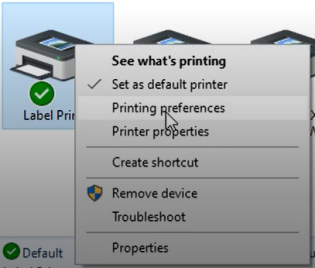

(un) (b)
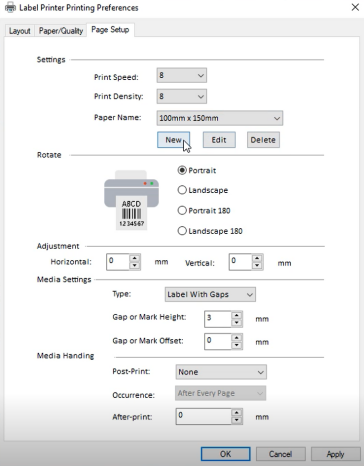
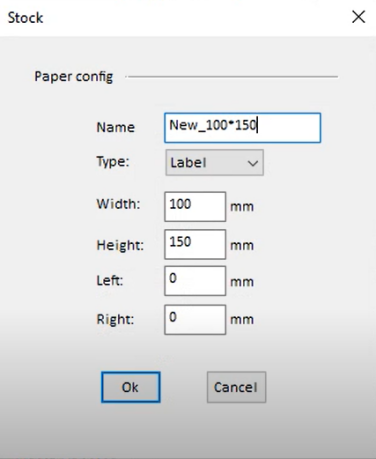
(c) (d)
2. Pour Mac
1 Cliquez sur « » et accédez à « Préférences Système » (voir l’image e).
2. Sélectionnez « Imprimantes et scanners » (voir l’image f).
③ Cliquez sur « + » pour configurer une imprimante (voir l’image g).
④ Sélectionnez « Imprimante d’étiquettes » et cliquez sur « Sélectionner le logiciel » (voir l’image h).
⑤ Sélectionnez « Imprimante d’étiquettes » et cliquez sur « OK » (voir l’image i).
6. Cliquez enfin sur « Ajouter » (voir l’image j).
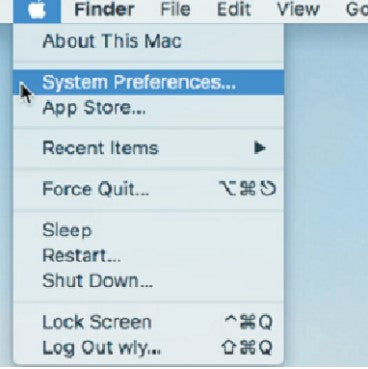
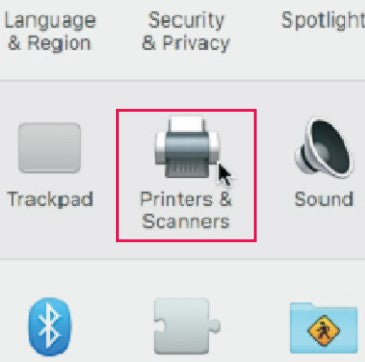
(e) (f)
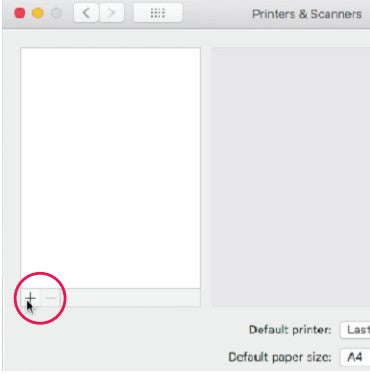
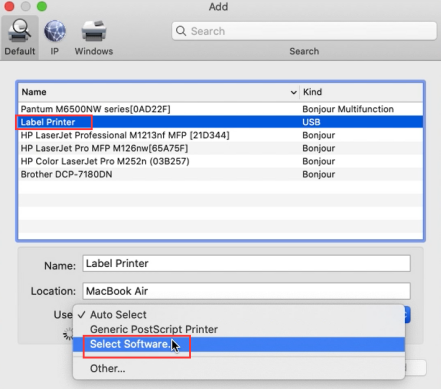
(g) (h)
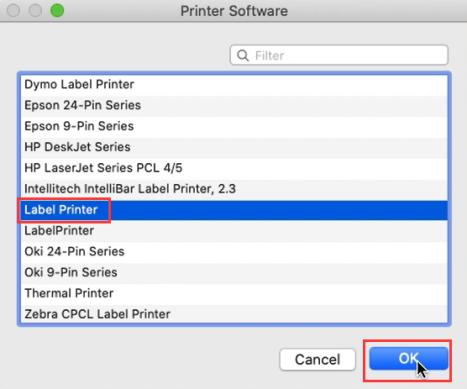
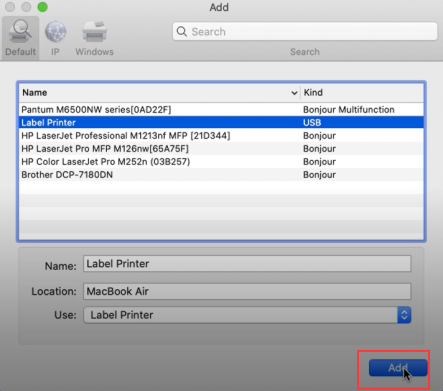
(je) (j)
6. Lors de l'impression de votre fichier (e.g. un PDF). Veuillez choisir correctement le format de papier dans « Format de papier » pour votre étiquette (voir l'image k).
7. Si la taille dont vous avez besoin n'est pas répertoriée, cliquez sur « Gérer les tailles personnalisées » (voir l'image l), saisissez la largeur et la hauteur, puis cliquez sur « OK » (voir l'image m).
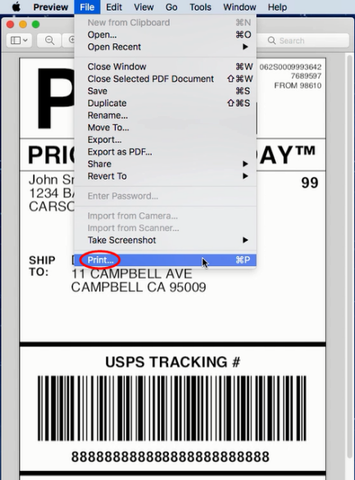
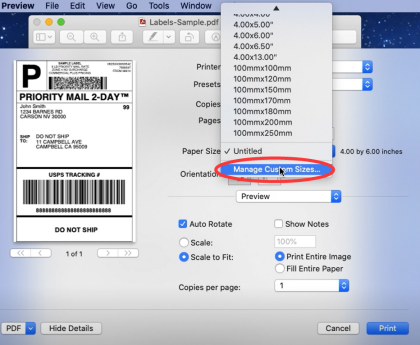
(k) (l)
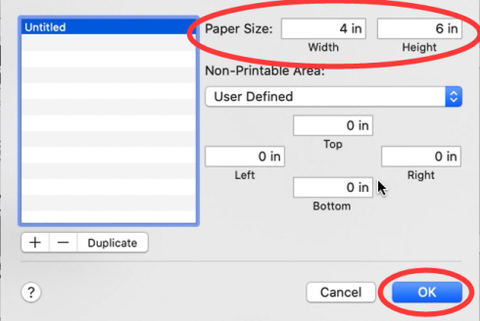
(m)
![]() Configuration de l'étiquette
Configuration de l'étiquette
1.Chargez votre étiquette
1. Allumez l’imprimante ;
2. Ajustez le guide papier (voir l'image n) ;
③ Insérez l'étiquette et assurez-vous qu'elle est droite et lisse (voir l'image o) ;
④ Assurez-vous que l'étiquette est automatiquement capturée par l'imprimante (voir l'image p).

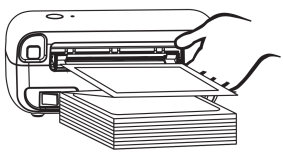
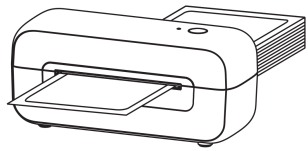
(n) (o) (p)
ATTENTION : le côté imprimé doit être orienté vers le haut. |
2. Exécutez l'identification automatique de la taille de l'étiquette
① Appuyez sur le bouton d'alimentation et maintenez-le enfoncé pendant 5 secondes. Après
2. Lorsque vous voyez l’étiquette positionnée au point de déchirure, l’impression peut commencer.
| REMARQUE : chaque fois que vous modifiez votre étiquette, exécutez l’identification automatique de la taille de l’étiquette. |
![]() Mode bouton d'alimentation
Mode bouton d'alimentation
| Desi | Exécution |
| Sauter une étiquette | Appuyez sur le bouton d'alimentation lorsque l'imprimante est en veille (i.e.rien n'est imprimé). |
| Restaurer les paramètres d'usine | Lorsque l'imprimante est en veille, presse et maintenez le bouton d'alimentation enfoncé pour 10 secondes.Après le |
| Identification automatiquede la taille de l'étiquette(Exécution pour étiquettes qui sont séparés par | Lorsque l'imprimante est en veille, presse et maintenez le bouton d'alimentation enfoncé pour 7 secondes.Après le |
| Identification automatiquede la taille de l'étiquette(Exécution fou étiquettes qui sont séparés par des espaces) | Lorsque l'imprimante est en veille, presse et maintenez le bouton d'alimentation enfoncé pour 5 secondes.Après le |
| Imprimer la page de test | Lorsque l'imprimante est en veille, presse et maintenez le bouton d'alimentation enfoncé pour 2 secondes.Après le |
| Suspendre l'impression | Appuyez sur le bouton d'alimentation pendant l'impression. |
| Impression de CV | Lorsque l'impression est en pause, appuyez sur le bouton d'alimentation pour reprendre l'impression. |
| Effacer les données d'impression | Lorsque l'impression est interrompue, double-cliquez sur le bouton d'alimentation pour effacer les données d'impression. |
![]() Statut Buzzzer
Statut Buzzzer
| État et couleur des LED | État de l'imprimante | Dépannage |
| Solide | Attendre | ---- |
| Clignotant | Bourrages d'étiquettes ou erreur de détection d'étiquette | Éteignez l'imprimante. Ouvrez le capot et utilisez les tampons imbibés d'alcool pour nettoyer la tête d'impression, le rouleau d'impression et le capteur de détection. (N'importe quel tampon imbibé d'alcool à 70 % fera l'affaire.) Laissez sécher les composants 2 à 3 minutes, puis refermez le capot et rallumez l'imprimante d'étiquettes. |
| Clignotant | Suivi des médias erroné | Modifier le mode d'identification automatique de la taille de l'étiquette.
(1) Pour étiquettes qui sont séparés par Lorsque l'imprimante est en veille, presse et maintenez le bouton d'alimentation enfoncé pour 7 secondes. Après le (2) Fou étiquettes qui sont séparés par des espaces : Lorsque l'imprimante est en veille, presse et maintenez le bouton d'alimentation enfoncé pour 5 secondes. Après le
※Chaque fois que vous changez votre étiquette, exécutez le aidentification automatique de la taille de l'étiquette. |
| Solide | La tête d'impression est en surchauffe. | L'impression s'arrêtera jusqu'à ce que la tête d'impression atteigne une température acceptable. Une fois cette température atteinte, l'imprimante reprendra automatiquement son fonctionnement. |
| Clignotant | Les étiquettes sont vides ou pas chargé correctement | Vérifiez l'état de l'étiquette ou remplacez les nouvelles étiquettes |
| Clignotant | La couverture a PAS été complètement fermé | Appuyez fermement sur le couvercle pour confirmer qu'il est complètement fermé. |
| Solide | Impression | ---- |
| Clignotant | Suspendre l'impression | ---- |
Note: Il n'est pas nécessaire d'éteindre l'imprimante pour résoudre ces erreurs. Après résolution du problème, elle devrait continuer à fonctionner.
![]() Dépannage
Dépannage
| Problème | Problème | Raison | Solution |
| Problèmes de qualité d'impression | Mon impression est de mauvaise qualité ? | (5)Le couvercle n'est pas complètement fermé | Appuyez fermement sur le couvercle pour confirmer qu'il est complètement fermé |
| (1) Mauvaise qualité du papier d'étiquette | La couleur de l'étiquette dépend du fabricant. Les étiquettes de haute qualité produisent des impressions plus foncées. | ||
| (2)Marges et format du papier | Veuillez vous assurer que la taille de l'étiquette est correcte avant l'impression. Si le contenu dépasse la taille de l'étiquette, l'imprimante risque de la réduire, ce qui entraînera une décoloration du contenu. REMARQUE : si vous imprimez des étiquettes de 4 x 6 pouces, l'échantillon d'étiquette de 4 x 6 pouces du site Web de Phomemo doit occuper toute la largeur et la hauteur de votre étiquette. | ||
| (3) Densité et vitesse d'impression | Suivez les étapes de la FAQ sur le site Web de Phomemo pour régler la densité et la vitesse d'impression sur votre ordinateur. REMARQUE : une densité trop élevée peut entraîner l'apparition de lignes sombres indésirables et/ou une surchauffe de l'étiquette, qui pourrait coller à la tête d'impression. | ||
| (4) Poussière ou adhésif sur la tête d'impression | Éteignez l'imprimante. Ouvrez le capot et utilisez les tampons imbibés d'alcool pour nettoyer la tête d'impression et le rouleau d'impression. (N'importe quel tampon imbibé d'alcool à 70 % fera l'affaire.) Attendez 2 à 3 minutes que les composants sèchent, puis refermez le capot et rallumez l'imprimante d'étiquettes. REMARQUE : Appuyez fermement sur le capot pour vérifier sa fermeture. | ||
| Pourquoi y a-t-il des taches blanches sur l'étiquette ? | Poussière ou adhésif sur la tête d'impression | Éteignez l'imprimante. Ouvrez le capot et utilisez les tampons imbibés d'alcool pour nettoyer la tête d'impression et le rouleau d'impression. (N'importe quel tampon imbibé d'alcool à 70 % fera l'affaire.) Attendez 2 à 3 minutes que les composants sèchent, puis refermez le capot et rallumez l'imprimante d'étiquettes. REMARQUE : Appuyez fermement sur le capot pour vérifier sa fermeture. | |
| Problèmes d'étiquetage | Impression d'étiquettes vierges | Vos étiquettes sont chargées à l'envers | Assurez-vous que vos étiquettes sont correctement chargées. La face imprimée doit être orientée vers le haut. |
| Assurez-vous que vos étiquettes sont des étiquettes « thermiques directes » | |||
| Essayez d'imprimer la page de test | Éteignez l'imprimante. Appuyez sur le bouton d'alimentation et maintenez-le enfoncé jusqu'à la mise sous tension, puis relâchez-le. L'imprimante imprimera une page de test. Si le test est satisfaisant, réessayez d'imprimer votre étiquette. | ||
| Sauter les étiquettes ou alimenter en continu | (1) Le changement de type et de taille de votre étiquette est la principale cause pour laquelle l'imprimante saute des étiquettes ou les alimente en continu | Déconnectez le câble USB de votre imprimante. Laissez votre imprimante réapprendre votre étiquette : Appuyez sur le bouton d'alimentation et maintenez-le enfoncé pendant 5 secondes. Après le | |
| (2) Le capteur qui détecte le papier est couvert | Éteignez l'imprimante. Ouvrez le capot et utilisez les tampons imbibés d'alcool pour nettoyer le capteur. (N'importe quel tampon imbibé d'alcool à 70 % fera l'affaire.) Laissez sécher les composants 2 à 3 minutes, puis refermez le capot et rallumez l'imprimante d'étiquettes. | ||
| J'obtiens une étiquette horizontale au lieu d'une étiquette verticale | -- | Pour Mac Ouvrir un desi Pour Windows Ouvrez « Périphériques et imprimantes » -> faites un clic droit sur « Imprimante d'étiquettes » -> choisissez « Préférences de l'imprimante » -> allez dans « Mise en page » sélectionnez « Paysage » sous « Rotation » | |
| Le code-barres ne s'imprime pas clairement | (1) Le fichier source n'a pas été créé dans la qualité idéale | Imprimez l’échantillon d’étiquette pour tester si votre imprimante fonctionne bien. | |
| (2)Vitesse ou densité d'impression élevée | Essayer | ||
| Bourrages papier ou l'étiquette ne s'imprime qu'à moitié et s'arrête | Haute densité d'impression | Une densité d'impression élevée peut entraîner une surchauffe de l'étiquette, qui peut alors coller à la tête d'impression. La température de chauffage varie selon l'étiquette. Réglez la vitesse d'impression sur « 4 po/s » et la densité sur « 4 po/s ».2" et réessayez d'imprimer. Si l'étiquette est trop claire, augmentez la densité de 1. | |
| La même étiquette continue d'être imprimée | Lorsque l'imprimante ne pense pas qu'une étiquette a été imprimée correctement, elle tente de la réimprimer | Éteignez l'imprimante. Cela efface toutes les tâches d'impression en attente. Laissez votre imprimante réapprendre votre étiquette : maintenez le bouton d'alimentation enfoncé pendant 5 secondes. Une fois l'impression terminée, | |
| Autres questions | Rien ne se passe lorsque j'essaie d'imprimer | L'imprimante est connectée à un nouveau port USB | Ouvrez votre « Panneau de configuration » -> « Imprimantes et périphériques » et notez quelle imprimante d'étiquettes est « active ». Il peut s'agir d'une imprimante d'étiquettes, d'une imprimante d'étiquettes (copie 1), d'une imprimante d'étiquettes (copie 2), etc. Assurez-vous ensuite d'imprimer sur le même nom d'imprimante active lors de l'impression. |
| L'imprimante ne s'allume pas | Assurer la connexion électrique | A. Assurez-vous que la prise murale est alimentée en branchant un autre appareil sur cette même prise. B. Suivez le câble d'alimentation jusqu'à l'adaptateur et vérifiez que le câble qui va à l'imprimante est complètement branché sur l'adaptateur secteur. C. Assurez-vous que la fiche qui va dans l’imprimante est complètement insérée. D. Mettez l'imprimante sous tension puis hors tension (I : marche ; O : arrêt). Cet interrupteur est situé à l'arrière de l'imprimante. | |
| L'imprimante fait beaucoup de bruit lors de l'impression | La vitesse d'impression est réglée trop basse ou la densité est réglée trop élevée | Réglez votre vitesse d'impression sur « 5 po/s » et la densité sur «4" et imprimer.Si l'étiquette est trop claire, augmentez la densité de 1. | |
| Pourquoi les tailles des étiquettes sont-elles en millimètres ? | Windows est conçu pour utiliser le système métrique | Pour convertir des pouces en millimètres sur Google. |
![]() Entretien
Entretien
1 Éteignez l'imprimante, retirez le cordon d'alimentation et ouvrez le couvercle.
② Attendez que la tête d'impression refroidisseLa tête d'impression peut être très chaude après l'impression.
③ Complètement Nettoyez la tête d'impression à l'aide d'un tampon imbibé d'alcool (PAS D'EAU).
④ Attendez jusqu'à ce que l'alcool soit complètement vaporisé, puis fermez le couvercle.
⑤ Branchez le cordon d'alimentation et imprimer une page de test pour vérifier si c'est propre.
AVIS : Assurez-vous que l’alimentation est coupée lors de l’exécution de la maintenance.
![]() Conseils PRO
Conseils PRO
> Pour imprimer une page de test, presse et maintenez le bouton d'alimentation enfoncé pour 2 secondes, pendant que l'imprimante est en veille. Après
> Évitez d’utiliser des étiquettes de mauvaise qualité car ils peuvent endommager l'imprimante.
> Régulièrement nettoyer la tête d'impression.
> Insérez l'imprimante dans le le même port USB sur votre ordinateur à chaque fois. Cela évitera de créer des copies en double de l’imprimante dans votre système d’exploitation.
> Si le papier est coincé, éteignez l'imprimante et laissez refroidir la tête d'impression. Ouvrez le capot (voir l'image q). Vérifiez qu'il n'y a pas de résidus sur la tête d'impression et le rouleau d'impression. (N'importe quel tampon d'alcool à 70 % fera l'affaire. Voir l'image r). Refermez ensuite le capot une fois sec. Appuyez fermement sur le capot pour confirmer sa fermeture complète. Vous pouvez alors imprimer.
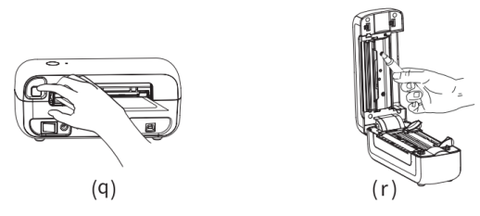
![]() Avis de sécurité
Avis de sécurité
> Ne pliez pas excessivement le cordon d’alimentation et ne placez pas d’objets dessus.
> N'utilisez pas l'imprimante si vous constatez des irrégularités car cela pourrait provoquer un incendie ou une électrocution.
> Gardez l'imprimante hors de portée des enfants.
> Utilisez uniquement des accessoires et n'essayez pas de démonter ou de réparer l'appareil vous-même.
> Gardez l'imprimante loin de l'eau et d’autres objets susceptibles de pénétrer dans les composants.
> Débranchez l'imprimante lorsqu'elle n'est pas utilisée pendant de longues périodes.
![]() Soutien
Soutien
Votre Phomemo est couvert
Dans le cas peu probable où vous rencontreriez des problèmes avec votre imprimante, veuillez contacter le service client prioritaire de Phomemo pour recevoir rapidement des conseils de dépannage pour un remplacement.
Coordonnées:
Pour n'importe lequel questions et/ou suggestions, veuillez appeler l'équipe Phomemo +1 855 957 5321, ou envoyez un courriel à support@phomemo.com, ou visitez www.phomemo.com et cliquez sur « Support ».
WhatsApp 1: +86 13928088284 WhatsApp 2: +86 15338193665
Skype 1: Phomemo Équipe Jessie Skype 2: Phomemo Équipe-Helen
Pour des vidéos explicatives, des pièces et des détails complets sur la garantie, veuillez visiter www.phomemo.com


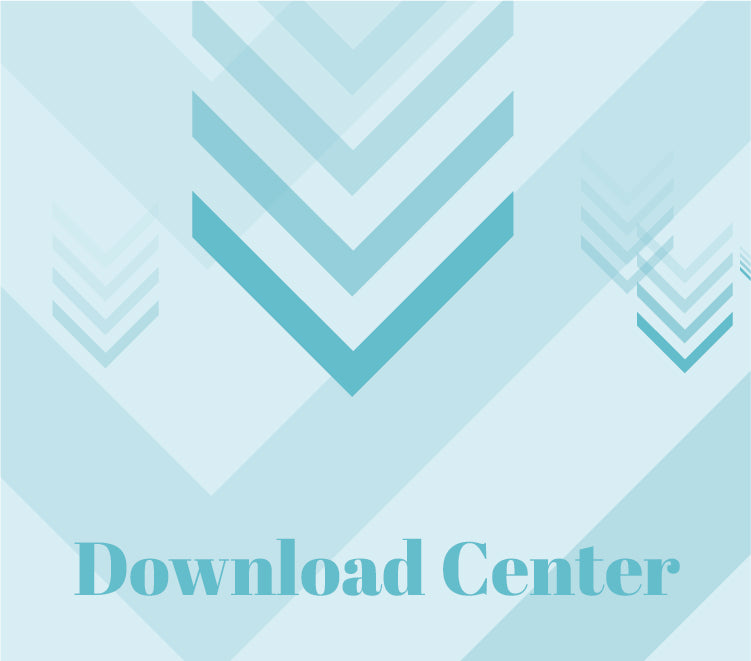
 M110
M110
 M120
M120
 M200
M200
 M220
M220
 M04S
M04S
 M08F
M08F
 PM-246
PM-246
 PM-246
PM-246
 PM-2010
PM-2010
 PM-246 Pro
PM-246 Pro
 M02
M02
 M02 Pro
M02 Pro
 M02S
M02S
 P12
P12
 D30
D30
 Q30
Q30
 Q30
Q30
 Q31
Q31
 Q32
Q32









